Wii Uプレイ画面をPCで録画したいなら、キャプチャーデバイスでPCと接続する必要があります。後では簡単な操作でPC画面を録画できるソフト「FonePaw PC画面録画」をお勧めします。無料利用できるのでぜひお試しください。
Wii U対応できるキャプチャーボードを探していますか?Wii Uのゲームプレイ画面をパソコンに出力したいですか?そして、ゲームの流れを録画して、ほかの人とシェアしたり、動画配信サイトにアップロードしたり、生放送することには興味がありますか?本記事をご覧で、適切なキャプチャーボードを選んでください。パソコンでWii Uの画面を録画する方法も付いています。

Wii Uに適用なキャプチャーボードオススメ
AVerMedia Live Gamer EXTREME GC550
AVERMEDIAの製品、通称GC550のキャプチャーボードは、今頃の人気商品だと言われています。超高画質でゲーム機の画面をテレビ、またはPCのスクリーンに映すことができます。また、接続対応可能の端子も多くて、様々なゲーム機が接続可能です。 価格は22000円前後、このレベルのキャプチャーボードとは普通だと思います。このGC550によって、Wii Uをパソコンに接続してからゲームをすると、ほとんど遅延が感じられませんので、素晴らしいゲームプレイ画面を収録できます。
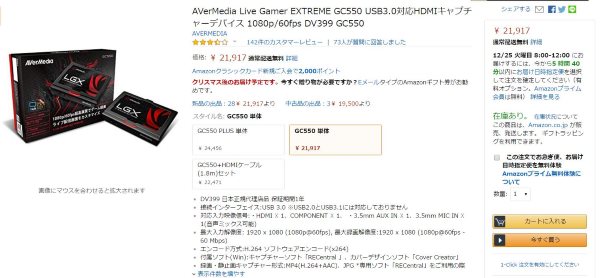
Wii Uの画面をキャプチャーボードによってパソコンに映す方法
キャプチャーボードを使って、Wii Uの画面をパソコンに映すには、主にキャプチャーソフトインストール・ケーブルでゲーム機とキャプチャーを接続・パソコンとキャプチャーボードに接続という三つのステップがあります。
ステップ1.キャプチャーソフトインストール ●Windows 10の場合: AVerMediaの公式サイトから GC550付属のキャプチャーソフトの 「RECentral 4」 とキャプチャーボードのドライバーをダウンロード・インストールしてください。
●Windows 10以前のシステムの場合: AVerMediaの公式サイトから GC550付属のキャプチャーソフトの 「RECentral 3」 とキャプチャーボードのドライバーをダウンロード・インストールしてください。
ステップ2.Wii UとキャプチャーボードGC550を接続する GC550の付属するHDMIケーブルによって、Wii Uとキャプチャーボードを接続してください。接続する時は「IN」の端子からゲーム機との繋がることを気をつけて、「OUT」を示されているのと間違えないようにしてください。
ステップ3.キャップチャーボードとパソコンを接続する 最後には、キャップチャーボードGC550の「OUT」端子からとパソコンへ繋がってください。そしてキャプチャーボードソフトを起動したら、パソコンでWii Uの画面を見えます。
パソコンで映されたWii Uのゲームプレイ画面を録画する方法
成功にWii Uの画面をパソコンに移した後、ゲームプレイの流れを記録したい人には、 「FonePaw PC画面録画 (opens new window)」 という動画キャプチャーソフトを推薦したいと思います。
1.ソフトのメインパネルには、三つの機能選択ボタンが見えます。そこで「動画レコーダー」が書いたボタンを押して、相応なパネルに進むことができます。

或いはパネル右上にあるメニューボタンから環境設定に入って、出力先や録画品質等の設定をお好きなように調整したから録画を始めることもできます。
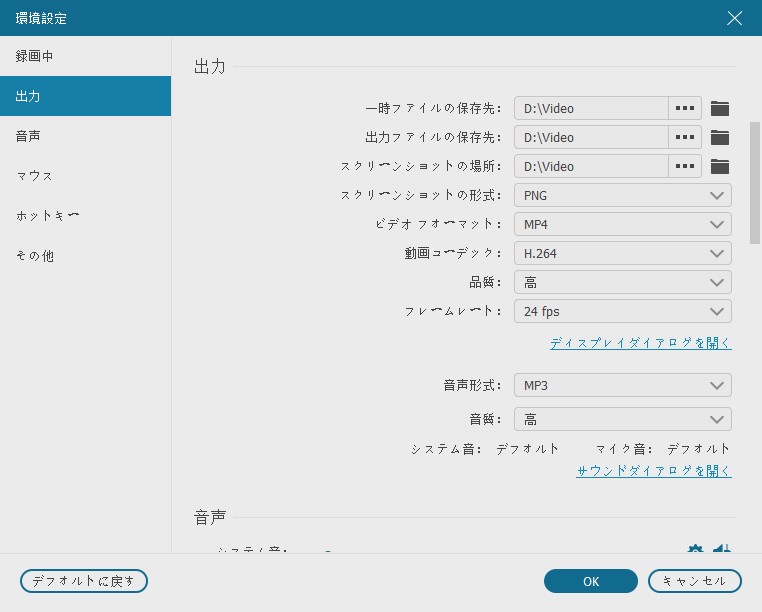
2.動画レコーダーのパネルには、録画したいWii Uのゲーム画面を録画エリアにすることができます。その他、ゲームのBGMを収録したくない場合、「システム音」の収録スイッチをオフにすればいいです。また、Webカメラ収録とマイク音収録機能によって、実況感あるゲームプレイ録画ビデオを作ることも簡単です。

3.収録したいゲームの画面が終わったら、収録状態を表示するパネルの左側にある四角の停止ボタンをクリックすれば動画収録を停止することができます。もしWii Uゲームプレイの収録途中、何か特に好きなシーンがあったら、カメラのようなスクショボタンを押すれば、その画面を簡単に保存できます。
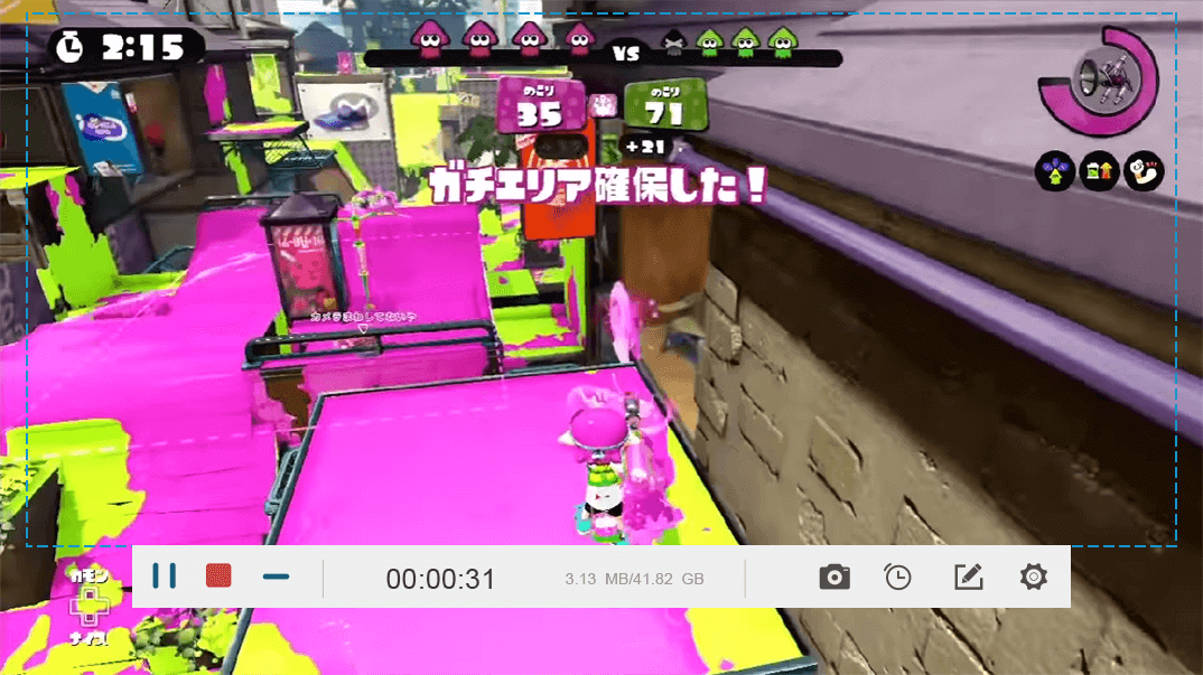
4.ソフトから収録されたWii Uのゲーム画面を確認済んだら、「ビデオを保存」ボタンでその収録されたゲームプレイ動画をパソコンに保存できます。
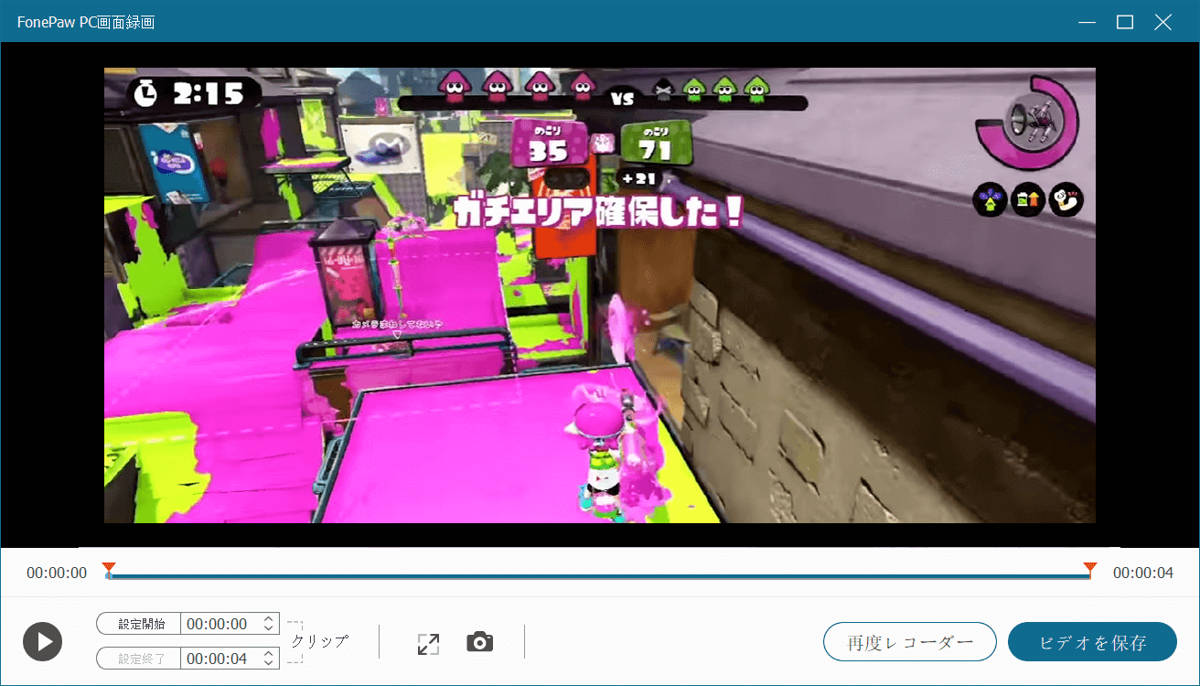
これまでは、GC550というキャプチャーボードを利用して、Wii Uの画面をパソコンに映してからソフトを借りてゲームプレイの流れを録画する方法の紹介でした。もしGC550以外の何かWii Uに対応できるキャプチャーボードがあって、または他の何か愛用のWii Uゲーム録画ツールがあれば、どうぞコメントで教えてください。














